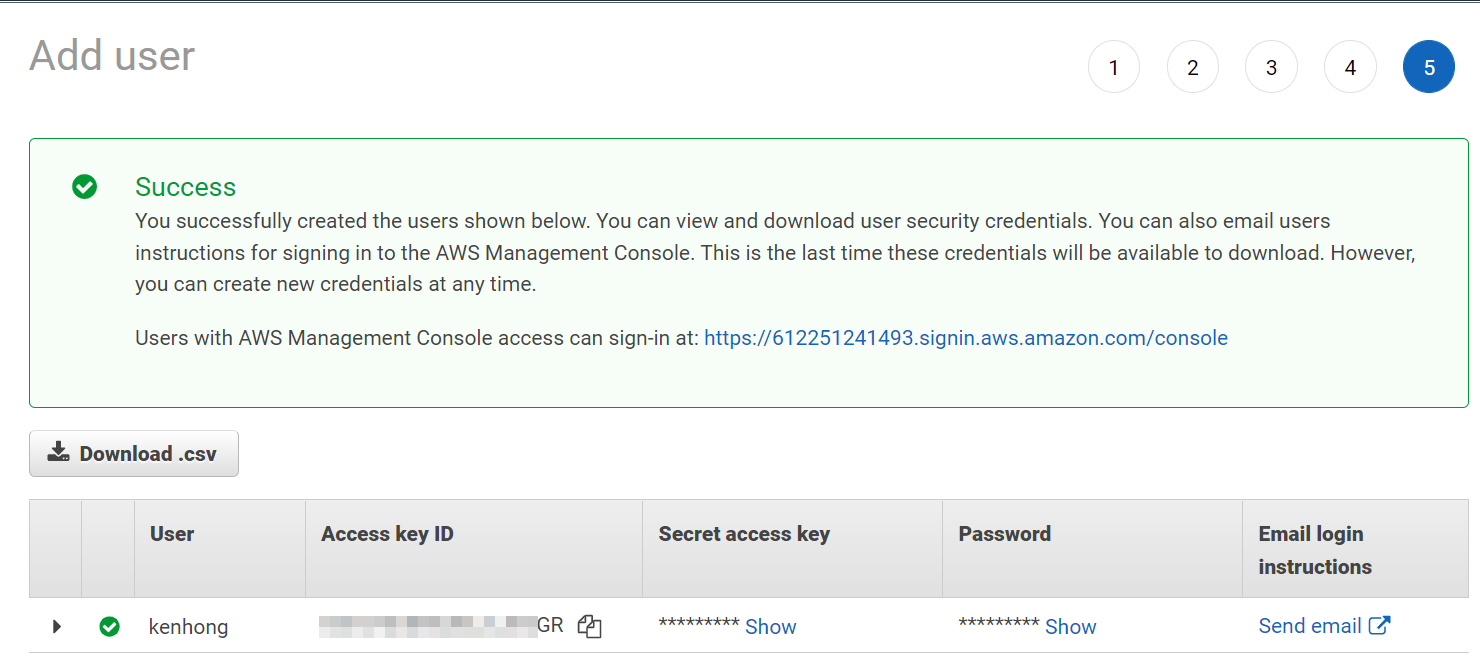AWS 有提供免費方案,基本上有分三種:
免費試用
12 個月免費
永遠免費
基本上考試內容大部分都是 12 個月讓你有限制的使用,但是以 Hands-on Lab 來說已經很夠用了。
例如 EC2 可以讓你每個月使用 750 小時, S3 可以讓你存 5 G 的檔案。
首先進入: https://aws.amazon.com/tw/free/,點選建立免費帳號。
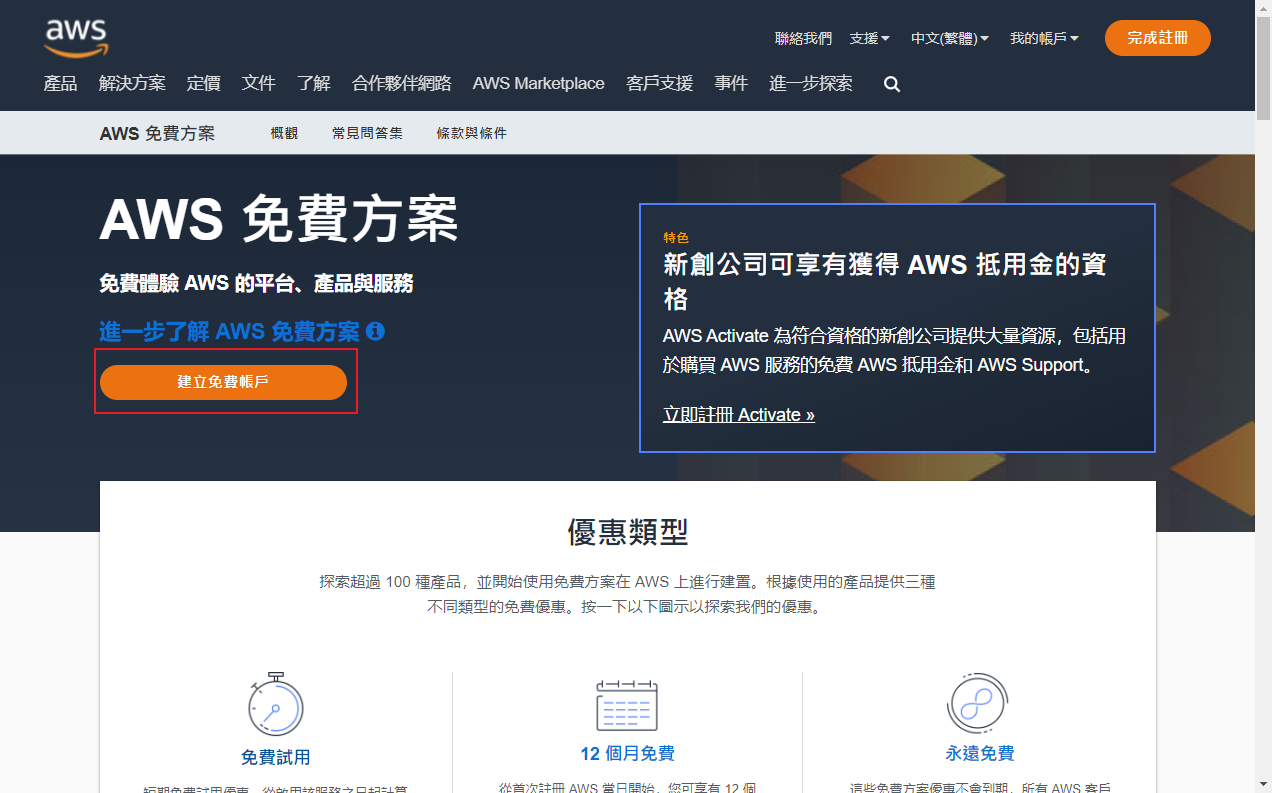
這邊建立需要驗證 Root user 的電子郵件,這邊我輸入我在 Google 建立臨時帳號
帳戶名稱可以隨便打
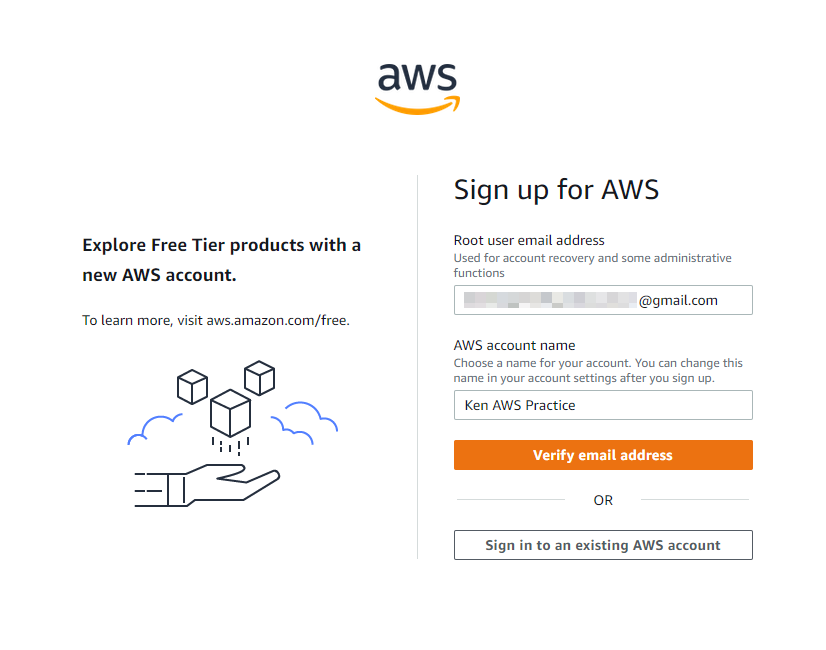
接下來就是驗證電子郵件能不能使用,去你的信箱收信吧~ (要注意超過 10 分鐘後要重新驗證)
Step 1: 輸入 root 密碼
Step 2: 輸入聯絡人資訊,因為我是 For 自己的專案使用,這邊選擇 Personal
地址的部分不知道可以到 google map 查到你地址後,改 url 後面的參數,把 hl 改成 en-us,之後複製地址就好。
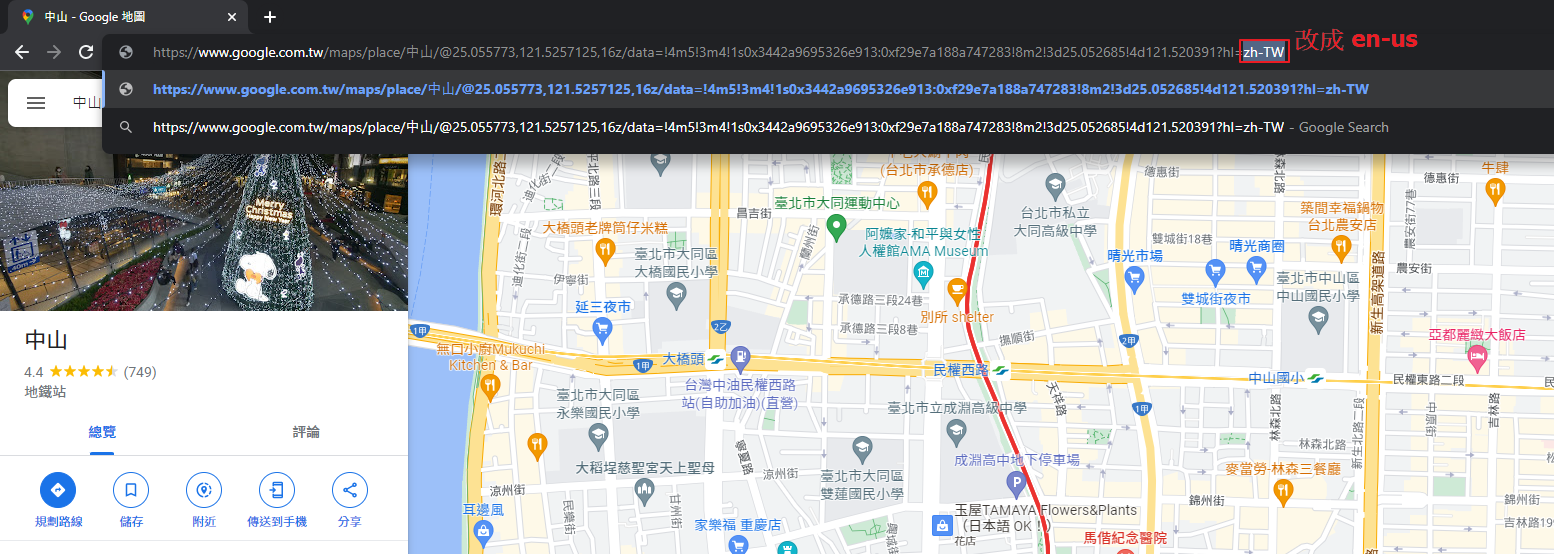
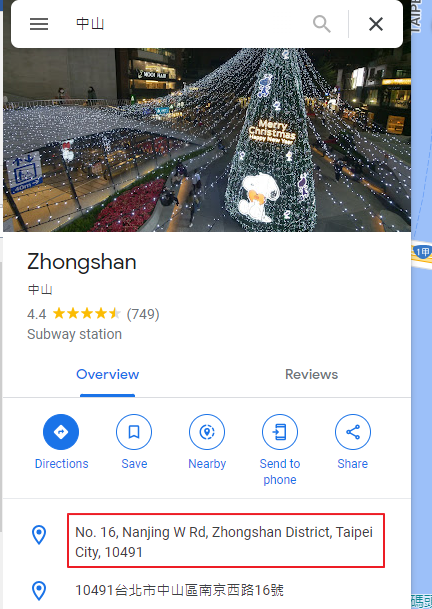
最終長得像這樣
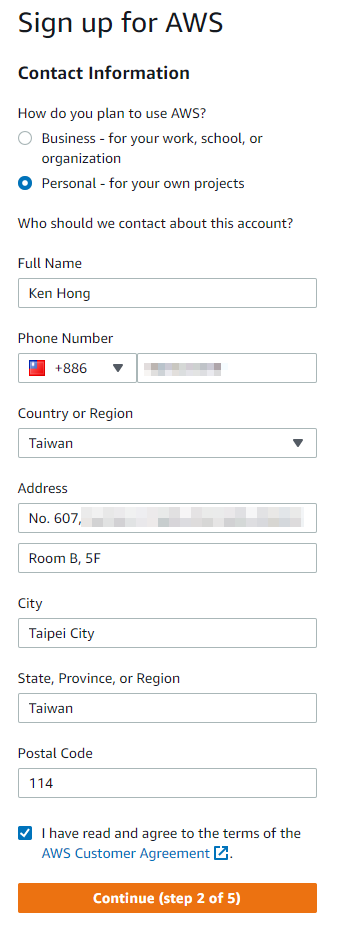
Step 3: 輸入信用卡資訊,這邊會有 1 美元的刷卡紀錄驗證你的信用卡,這邊不用慌張,之後會退給你。
Step 4: 輸入你的電話號碼,供驗證使用。
我這邊很不幸手機收不到驗證碼,如果有遇到類似問題的。可以參考
按照上面的操作做完, Support Team 會打電話給你,跟你確認 Account ID 跟你的 Email。
之後會寄一封 OTP 的信請你驗證。全程考驗你的英文溝通能力。
確認完後,30分鐘你的帳號就已經啟用了。
Step 5: 選擇你的 Support 計畫,這邊我選擇 Free,畢竟我們只是來試用的。
※ 建議建立完啟用多因子驗證 MFA,增加日後駭客攻擊的難度
日後公司應該都是一群人或分不同的團隊使用 IAM 登入,不太可能每次都使用 Account ID 進行登入
這時候可以設定 Account Alias,避免要輸入一個落落長但是又難記的數字。
點選 Web Console 的右上角,選擇 Security credentials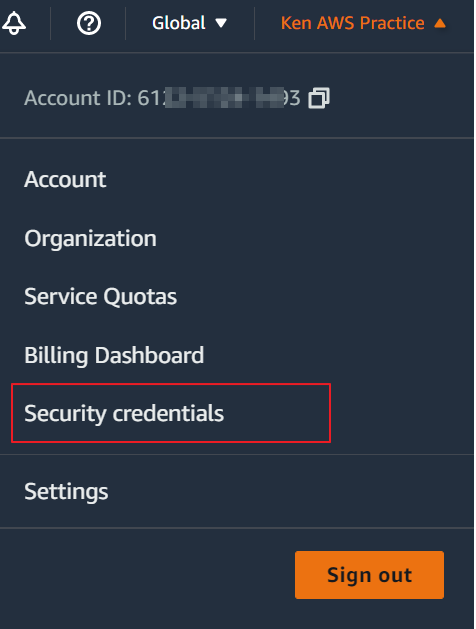
點選 Dashboard 後,在 AWS Account 的 Account Alias 點選 Create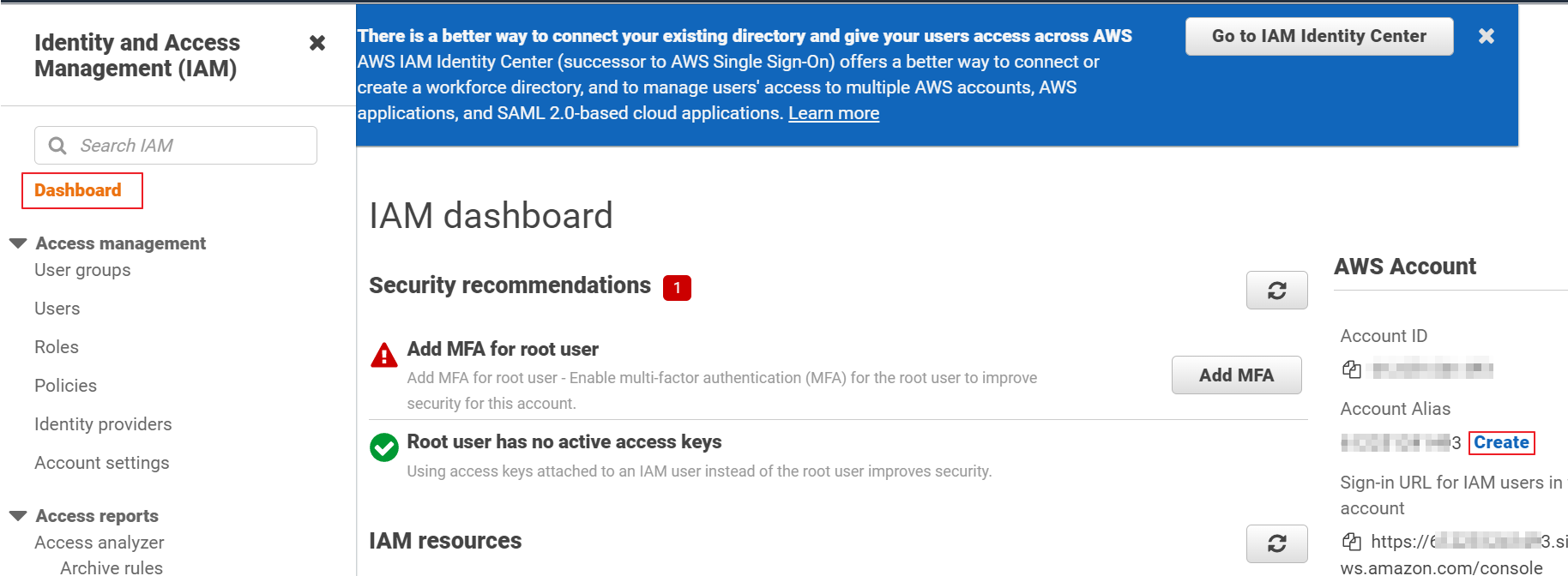
建立完之後,可以提供以下網址給團隊成員登入
https://{{YOUR_ACCOUNT_ALIAS}}.signin.aws.amazon.com/console
拿到 root 首先應該要建立另外一個帳號,盡量避免 root 帳號濫用。
點選 Web Console 的右上角,選擇 Security credentials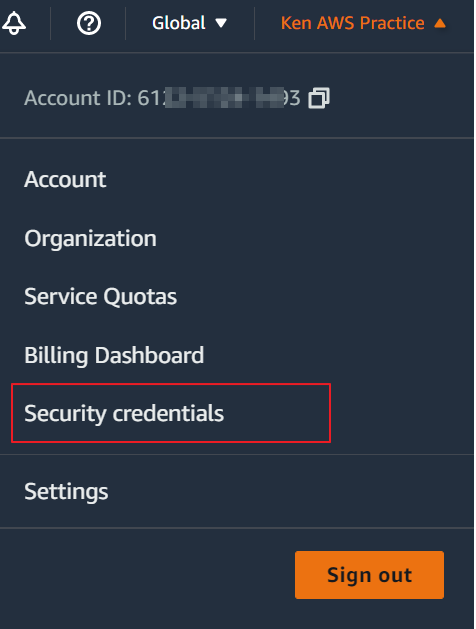
點選 Menu 的 Users,並按下 Add users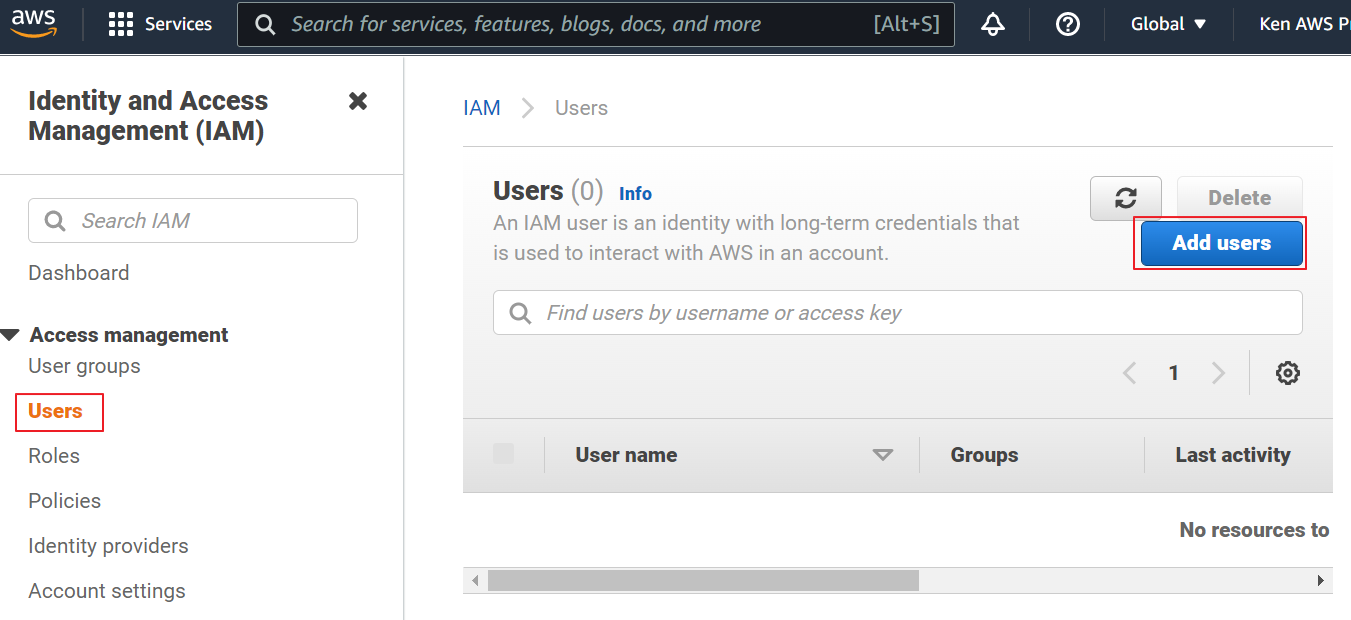
設定 AWS 的存取種類,有分 Access Key 跟 Password 兩種。建議可以先兩個都打開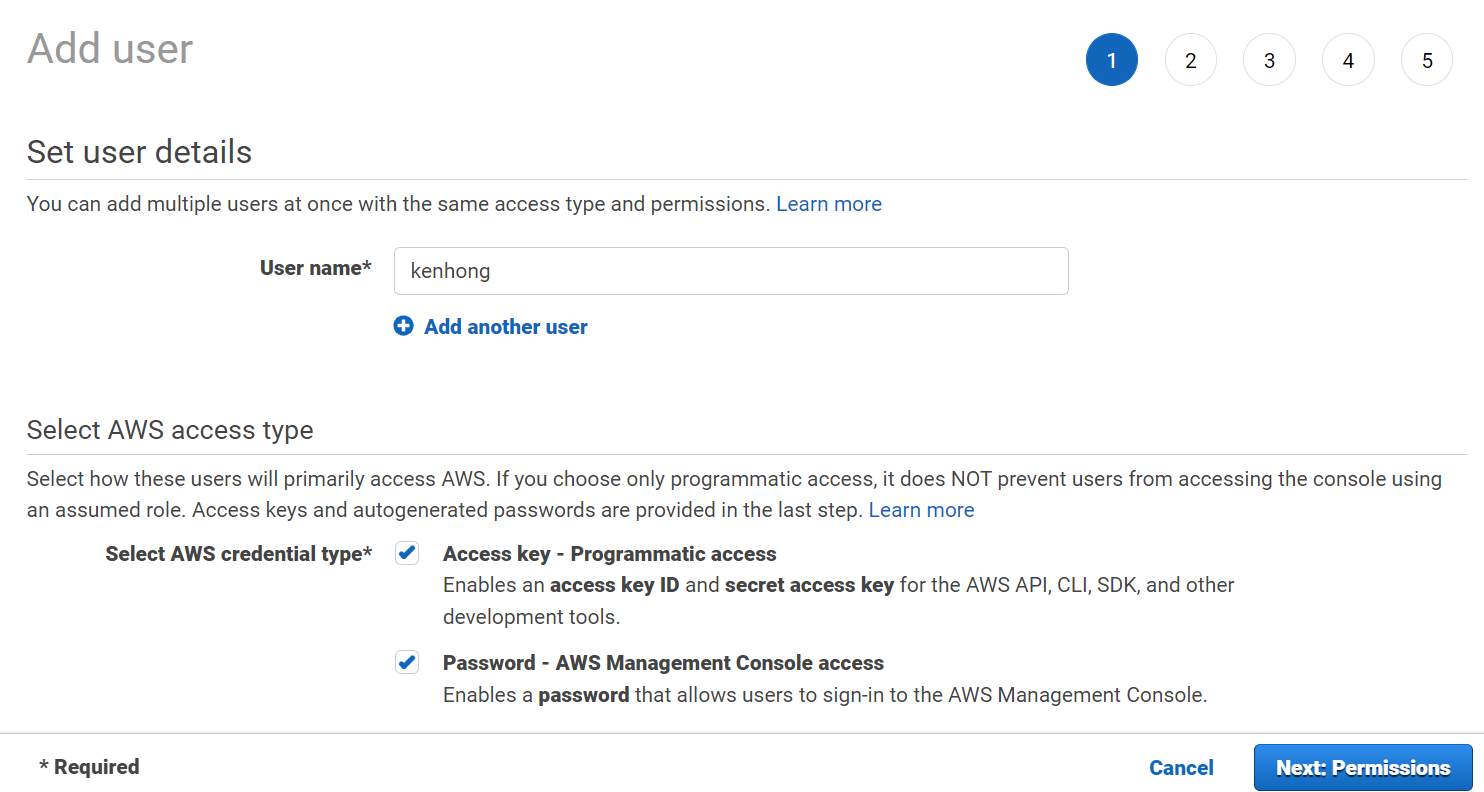
設定 Permission,我選擇 AdministratorAccess 這個受 AWS 管理的權限。
建立後,麻煩將 Access Key Id、Secret access key、Password 記下來,之後就可以不需要再使用 Root 帳號了。